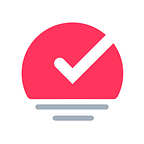オートスケジュール数回タップするだけで、簡単にスケジューリングを手助けしてくれます。
結果をそのままに使用することもできますし、または必要に応じマジックセレクトやタイムルーラーで微調整することもできます。
本文ではオートスケジュールを最大限に活用するためのいくつかの簡単な手順を説明します。
1. タスクを整理する
ドラッグ&ドロップで実行したい順番に入れ替えてください。
2. スタートオートスケジュール
右上のメニューからオートスケジュールをタップします。開始時刻を選択し、次へをタップして最後にスタートをタップします。
ほら見てください!これだけでスケジュールは出来上がりです、また必要に応じ微調整してください。
その他コントロール方法
もし、特定の項目だけオートスケジュールしたい場合でも大丈夫です、私たちはそのための機能を用意してあります。
1. 選択
オートスケジュールしたい項目だけを選択してください。
2. スタートオートスケジュール
そして画面下のメニューからオートスケジュールを選択し、次へ、スタートと順番にタップしスタートします。
オートスケジュールはあらかじめロックされている項目には変更を加えません。
バッファ
最後に、もしタスクやイベントの間に息抜きの時間が必要な場合は、スタートする前にバッファを指定してください。次のオートスケジュールで設定はそのまま引き継がれます。
Sorted³でイベント、タスクやリッチフォームメモを洗練されたタイムラインにスケジュールできます。2018年8月末にApp Storeにてリリース予定です。
読んでいただきありがとうごさいます。この記事を気に入っていただいた方は、次の記事も気に入っていただけるかもしれません:
👏ボタンをタップして広めましょう。
Twitterであいさつするか、App StoreからSorted³をダウンロードしてください。